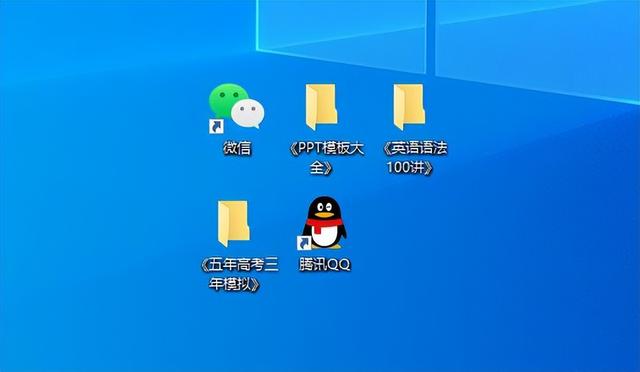确保您使用的计算机没有中毒,然后单击“开始”,然后在弹出菜单中选择“运行”
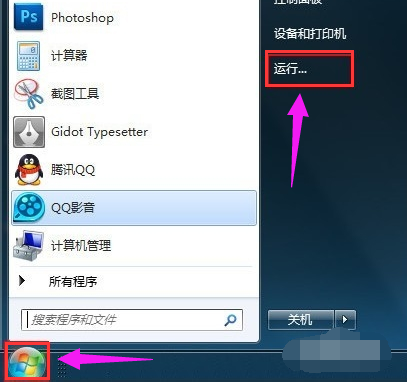
输入“记事本”命令,然后单击“确定”按钮以创建一个新的记事本
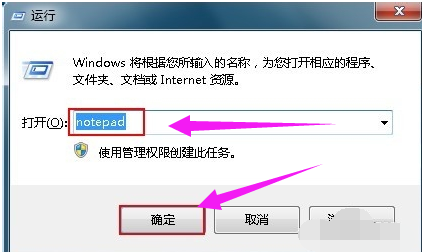
然后在弹出的记事本中,将代码复制到其中。
for/f"delims=?"%%ain('dir/a/b')doattrib-a-s-h-r"%%a"
@echooff
pause>nul
exit
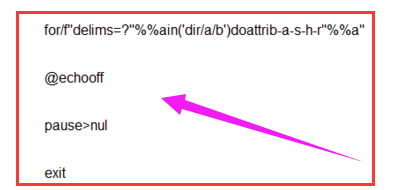
复制代码后,单击左上角的“文件”,然后单击“另存为”
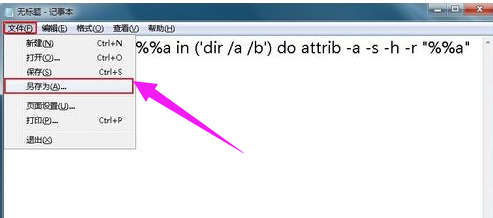
将记事本保存在桌面上,将文件名更改为“ Virus hidden folder.cmd”,将保存类型更改为“所有文件(*。*)”,最后单击“保存”按钮
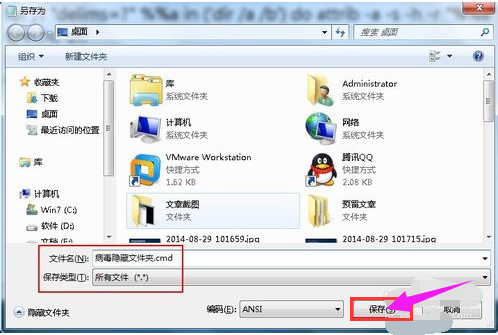
将桌面上的“ Virus hidden folder.cmd”文件复制到USB闪存驱动器,然后双击它
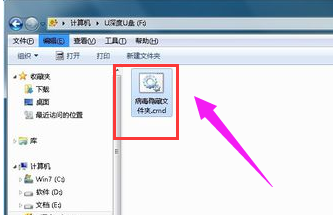
打开cmd文件后,程序将在u盘上执行attrib命令操作
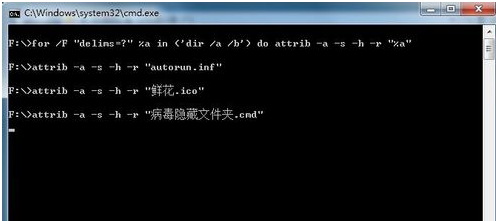
操作完成后,再次返回USB闪存驱动器,您会发现USB闪存驱动器中的所有隐藏文件夹都已恢复。